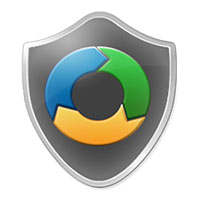 Друзья, сегодня мы продолжим выстраивать безопасность нашего компьютера. Безопасность браузеров – это очень важный вопрос, решение которого не стоит откладывать в дальний ящик.
Друзья, сегодня мы продолжим выстраивать безопасность нашего компьютера. Безопасность браузеров – это очень важный вопрос, решение которого не стоит откладывать в дальний ящик.
Что такое веб-браузер, наверное, знает каждый. А знаете ли Вы, что настроив соответствующим способом, Ваш браузер позволит взять на себя часть задач по обеспечению Вашей безопасности во всемирной сети.
Стоит отметить, что некоторые необходимы функции уже предустановлены в каждом браузере. Но мы попробуем усилить безопасность браузеров дополнительными полезными модулями.
Содержание:
Проверка настройки браузеров для оптимальной защиты
Ниже на примере 2 популярных браузеров, мы рассмотрим наличие включенных настроек, отвечающих за обеспечением безопасности в интернете.
Opera
Запустите программу и перейдите в настройки. Для этого в левом верхнем углу нажмите по кнопке “Меню”, в открывшемся списке выберете пункт “Настройки”.
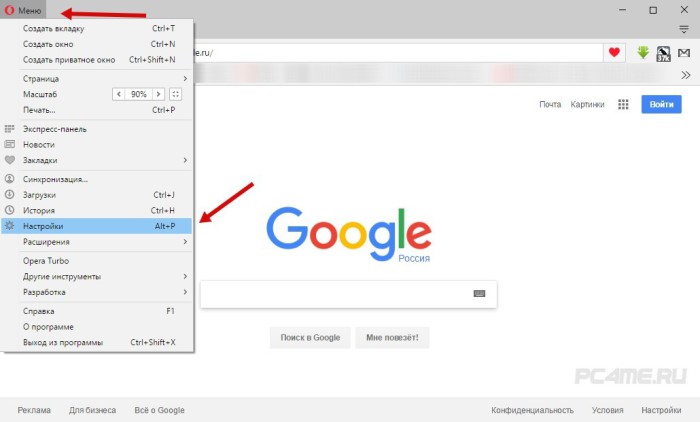
В появившемся окне перейдите на вкладку “Безопасность” и проверьте, чтобы была активирована функция “Включить защиту от вредоносных сайтов” (в случае если отключена).
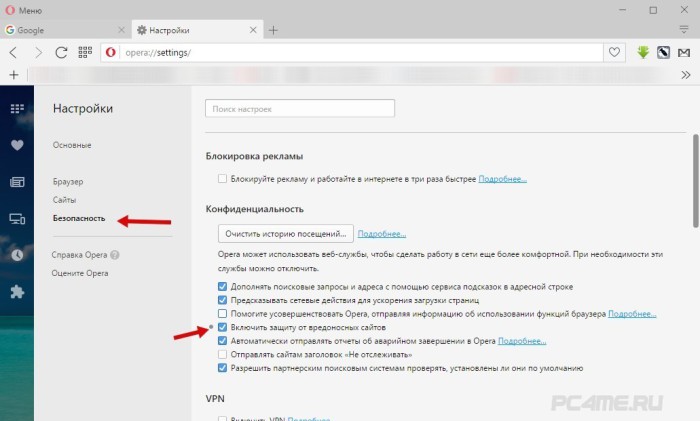
Mozilla Firefox
Здесь все в принципе аналогично. Кликаем в правом верхнем углу по значку с тремя горизонтальными полосками, находим пункт “Настройки”.
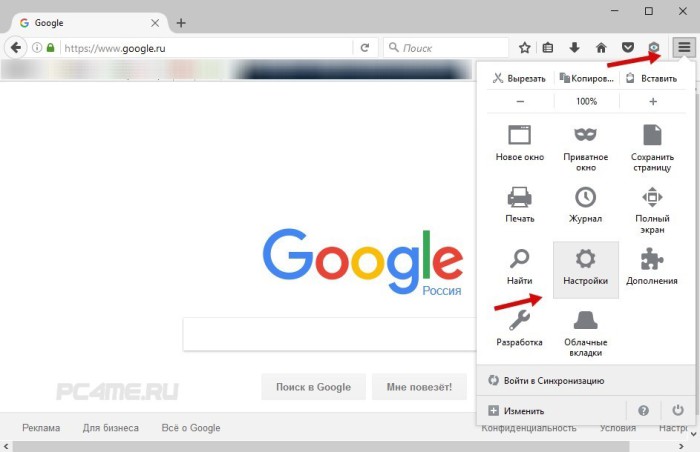
Далее открываем раздел «Защита» и смотрим наличие установленных галок у разделов с функциями обеспечения безопасности, при посещении страниц в интерете.
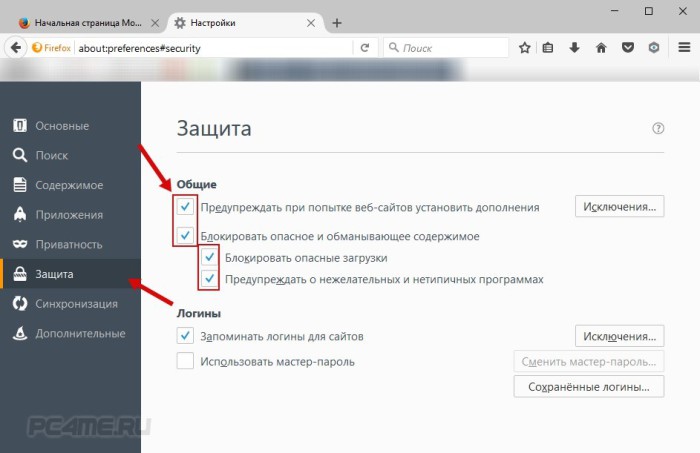
Также советую расширить базовые функции обеспечения безопасности браузера следующими дополнениями:
- “KB SSL Enforser” (расширение обеспечивает автоматическое шифрование трафика);
- “WOT” (Индикатор доверия сайта. Мы об этом говорили в предыдущих статьях).
Для других веб-браузеров все делается аналогично.
В статье лучшие браузеры, вы сможете подобрать наиболее популярный и безопасный браузер для себя.
Дополнительная защита в интернете с помощью Веб-Антивируса
Большинство современных браузеров обеспечивают веб-безопасность, настраиваемую автоматически или индивидуальными настройками. Тем самым, антивирусник работает совместно с защитой браузера и сканирует открываемые сайты на наличие вирусов. Загружаемые из интернета файлы, также проводят проверку на имеющиеся вредоносные коды. Проверить или изменить, можно, открыв настройки антивируса.
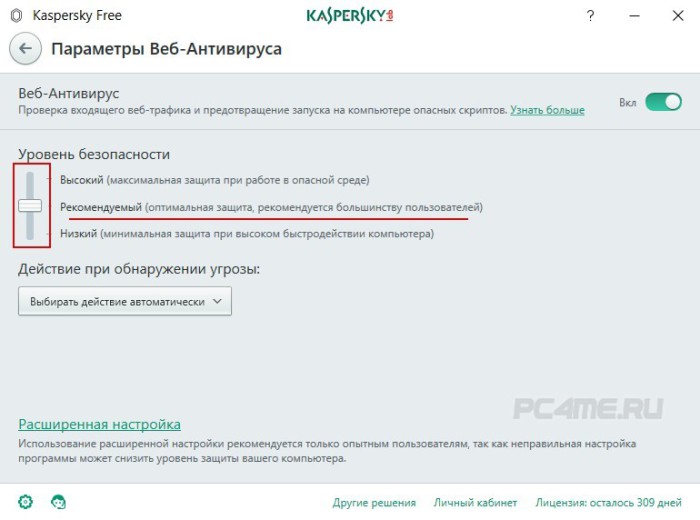 В конце статьи я решил Вам сделать подарок и рассказать, пожалуй, о самом интересном. О дополнениях, которые очень сильно упростят Вашу жизнь и позволят еще выше поднять планку обеспечения безопасности в сети.
В конце статьи я решил Вам сделать подарок и рассказать, пожалуй, о самом интересном. О дополнениях, которые очень сильно упростят Вашу жизнь и позволят еще выше поднять планку обеспечения безопасности в сети.
Программы и плагины для безопасного просмотра веб-страниц
- NoScript – плагин, обеспечивающий дополнительную защиту для веб-браузера Firefox. Плагин разрешает исполнение JavaScript, Flash, Java только для сайтов, установленных вами.
- AVG LinkScanner в режиме реального времени проверяет веб-страницы, посещаемые пользователем, на наличие вредоносного кода и других Интернет-угроз.
- McAfee SiteAdvisor Live – это Веб-антивирус, который обеспечивает защиту от вредоносных сайтов и фишинга, обеспечивает безопасный поиск в Интернете, проверку ссылок в электронной почте и онлайн-чатах.
- G Data CloudSecurity– бесплатное дополнение для браузеров Mozilla Firefox и Internet Explorer, которое позволяет защитить вас от опасных веб-сайтов.
- Dr.Web LinkChecker– это бесплатный плагин для популярных веб-браузеров, предназначенный для проверки интернет-страниц и файлов, загружаемых из Интернета.
- Trend Micro Browser Guard предупреждает об уязвимостях и защищает от вредоносного кода JavaScript, используя технологии предикативного и превентивного анализа веб-содержимого.
Друзья, из приведенного выше списка советую всем обязательно установить себе плагин от Dr.Web Link Checker. В чем удобство? Прежде, чем скачивать файл себе на компьютер, Вы проверяете его этим антивирусом, а потом уже скачиваете на ПК.
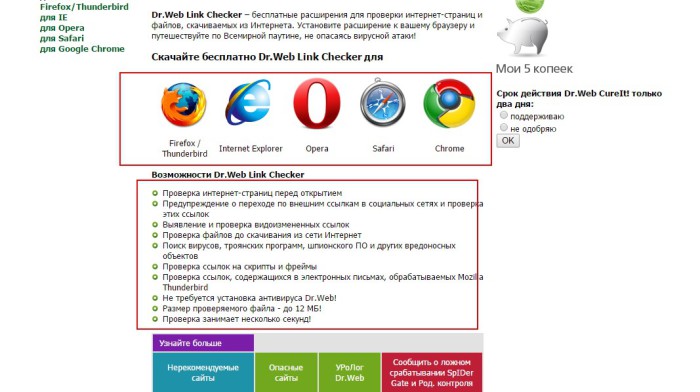
Более подробно о возможностях плагина на странице разработчика Dr.Web Link Checker.

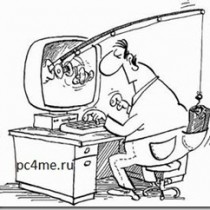

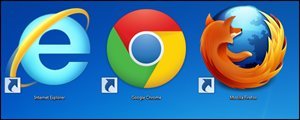
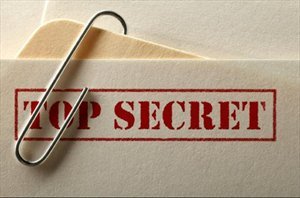
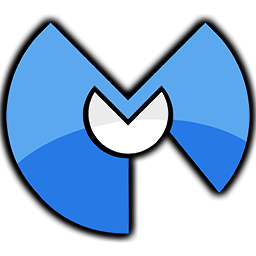
спасибо.и не в тему:у меня торрент3.2.2. появилось окно»test yor speed».я могу нажать?.
не советую. Вопрос: зачем это необходимо вам? Если ответа нет, то лучше не нажимать.
«Opera» не загружается, а выскакивает «окошечко»,где написано по англ.»opera is still clossing please wait.» и еще что-то.внизу две кнопки force start и cancel.что это и куда давить?
Жмите Force Start. Это идет обновление программы, что занимает некоторый промежуток времени.
Почему я не могу скопировать эту ОЧЕНЬ нужную мне статью на свой комп?
Мне хотелось бы всегда иметь ее под рукой.
Sanita, специально для Вас добавил сервис сохранения страниц. Внизу страницы будет кнопка «Save Pdf». Сохраняйте и пользуйтесь на здоровье.
Успехов Вам.
Спасибо!!! Много информации в малом объеме. Сейчас пробую браузер Comodo Dragon (3-й день), что про него слышно?
Анатолий, мы стараемся давать информацию по максимуму сжатую, но по максимуму полезную. Насчет Comodo, не знаю, не пользовался. Единственное встречал в периодической печати. Вроде создан специально, как наиболее безопасный, на движке Chromium. Буду признателен, если Вы после тестов оставите свой отзыв. Успехов Вам.
СПАСИБО ЗА СОВЕТ!
Валера, спасибо за комментарий. Стараемся для наших читателей.
Спасибо за ценную информацию !!!!! УДАЧИ ВО ВСЁМ !!!! С НАСТУПАЮЩИМ 2012г. !!!!!!!
Спасибо, Михаил! Вас также с наступающим новым годом и рождеством.
Спасибо за интересную и полезную информацию. Хороший подарок к праздникам. Vaclav
Vaclav, спасибо за комментарий. Будем и дальше радовать наших читателей.
Спасибо большое за статью! Я была озабочена безопасностью своего компьютера, несколько раз его блокировали, вымогая деньги. У меня даже страх появился ходить по интернету. Но теперь я думаю, что обезопасилась. Спасибо, что объяснили, как не попадать на заражённые сайты.
Желаю Вам удачи, процветания и успехов в Вашем деле.
Наталья.
Наталия, Вы навели меня на идею написать статью о блокираторах. Спасибо Вам. Удачи Вам.